PowerPoint 2007
Usos de la Sangría


/es/powerpoint-2007/aplicar-sangria-a-una-lista/content/
En PowerPoint, puedes ajustar el espacio entre una viñeta en una lista y el texto.
La habilidad para aumentar o disminuir el nivel de lista o sangría, te da el control sobre las listas que uses en una presentación y te permite configurarlas de acuerdo a lo que necesites.
Una de las maneras más fáciles de modificar la sangría es usando la sangría en la regla.
Selecciona la pestaña Vista.
Haz clic en la opción Regla y selecciona la casilla en el grupo Mostrar u Ocultar si ésta no está seleccionada. La regla aparecerá inmediatamente.
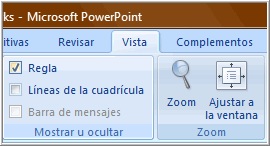
Ubica el cursor en la línea con la viñeta que deseas mover. Si deseas mover las viñetas en varias líneas de texto, selecciona las líneas que sean necesarias.
Haz clic y arrastra el marcador de la viñeta que aparece en la primera línea, de esta manera podrás cambiar la posición de la viñeta.
La viñeta de la primera línea parece un triangulo al revés, indicando la posición de la viñeta actual.
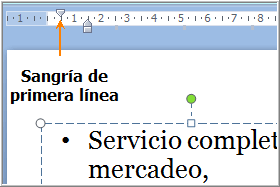
Libera el botón del ratón hacia la ubicación que desees.
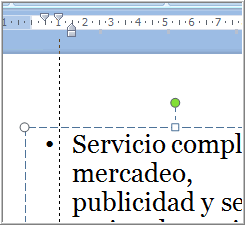
/es/powerpoint-2007/cambiar-la-posicion-del-texto/content/